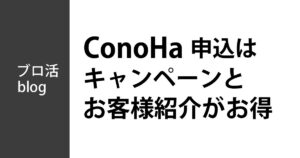WordPressの初期設定ではカテゴリーはUncategorizedや未分類になっています。このカテゴリーを削除したいと思います。
理由としては
- 必要ない
- SEO的に良くない
- ユーザビリティーが良くない
といったところです。
早速、削除する方法を説明します。
WordPress初期カテゴリーUncategorized・未分類の削除方法
投稿用カテゴリーの初期設定を変更する
WordPressではこの投稿用のカテゴリー初期設定の部分がUncategorizedもしくは未分類になっています。
この初期設定カテゴリーで選択しているカテゴリーは削除できません。
削除するためには別のカテゴリーに変更しなくてはいけません。まずはここを変更しましょう。
WordPressの管理画面にログインして左の項目の設定の投稿設定をクリックして設定ページに移動します。
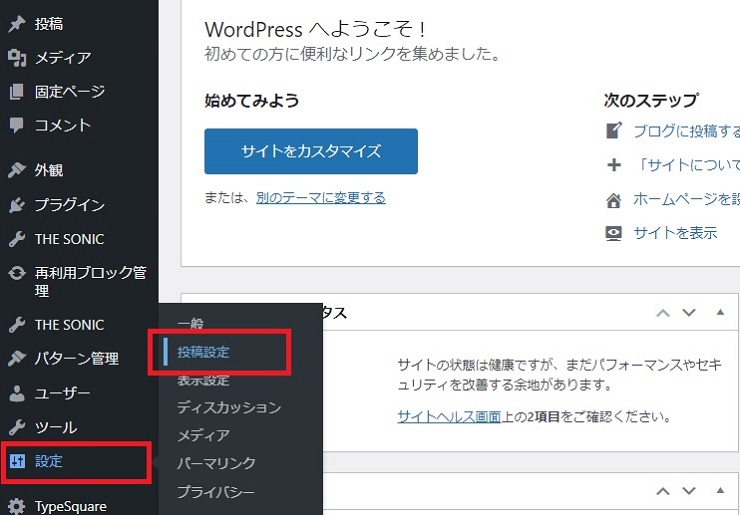
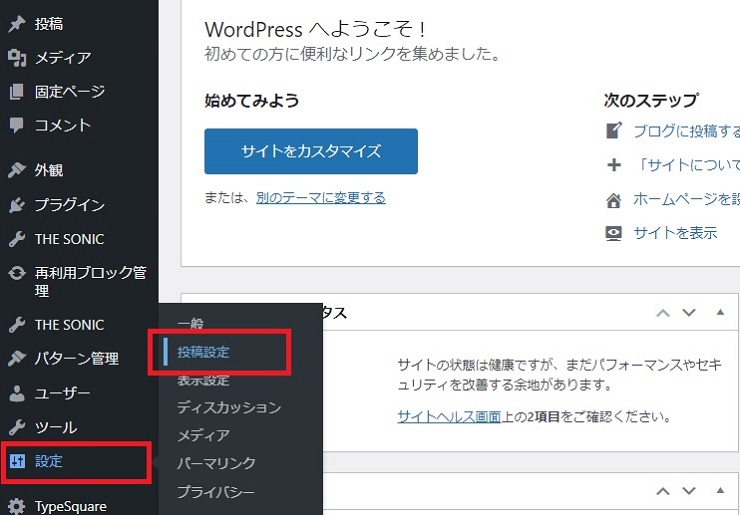
下の画像の赤で囲った部分の投稿用カテゴリーの初期設定を Uncategorizedから別のカテゴリーに変更します。
私の場合はブログを選んでいますが自分の都合のいいカテゴリーを選びましょう。
当然なにもカテゴリーを作成していない場合は出てきませんので予め作成しておく事が必要です。(作成方法は下で説明します。)
選択したら下の画像では見切れていますが実際は下の方に「変更を保存」というボタンがありますのでクリックして保存しましょう。
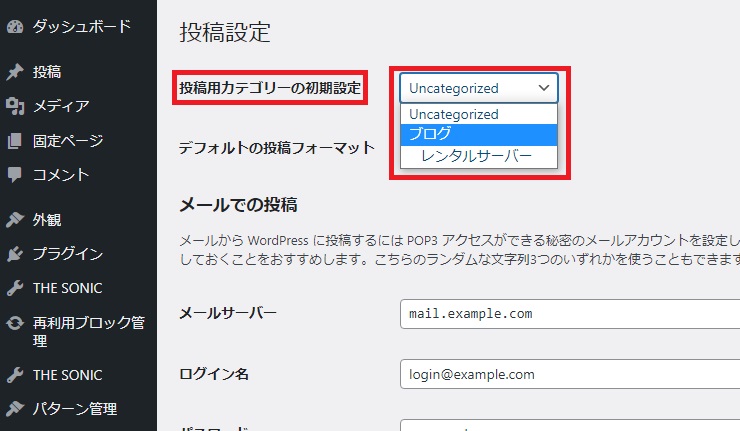
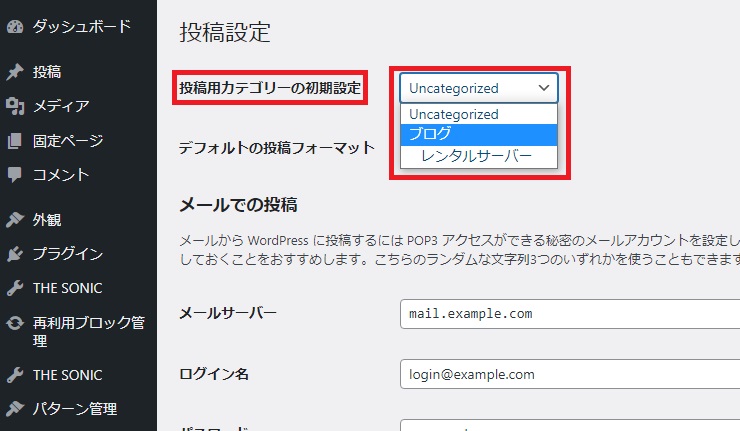
カテゴリー設定ページでUncategorizedを削除する
次に左の項目の「投稿」の「カテゴリー」をクリックしてカテゴリー設定ページに移動します。
※上記しましたカテゴリーを作成していない場合は「新規カテゴリーを追加」の部分に作成したいカテゴリー名を入力してカテゴリーを作成しましょう。そして上記しているように投稿用カテゴリーの初期設定で作成したカテゴリーに変更したあとにこの項目の内容を実行してください。
上でほかのカテゴリーに設定を変更した場合は下の画像の赤で囲った部分のようにUncategorizedにチェックが入れられるようになっています。
それと同時に編集も出来るようになっています。つまりは削除せずに名前を変更して使用することもできます。
今回は使用せずに削除したいと思いますのでチェックを入れて削除をクリックします。
※逆に投稿用初期設定カテゴリーに設定した「ブログ」はチェックボックスがありませんし編集もできなくなっています。
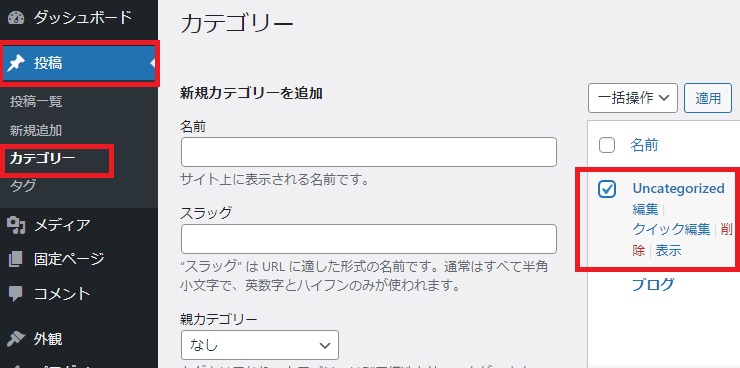
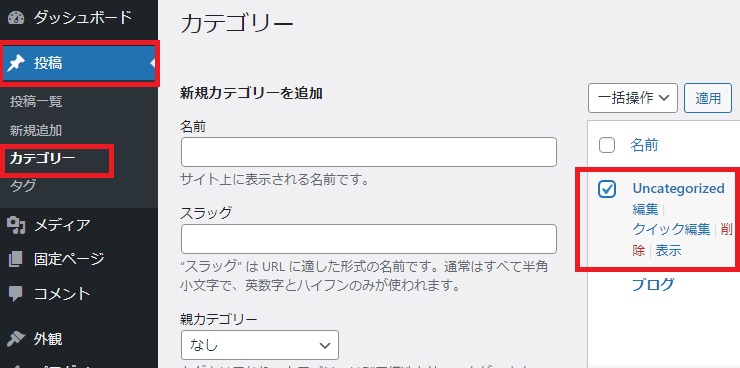
削除をクリックすると下記の画像のように「削除しますか?」のポップアップが表示されますのでOKボタンを押します。
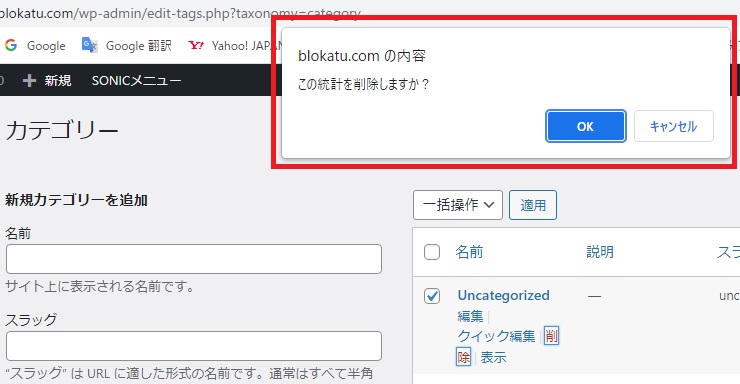
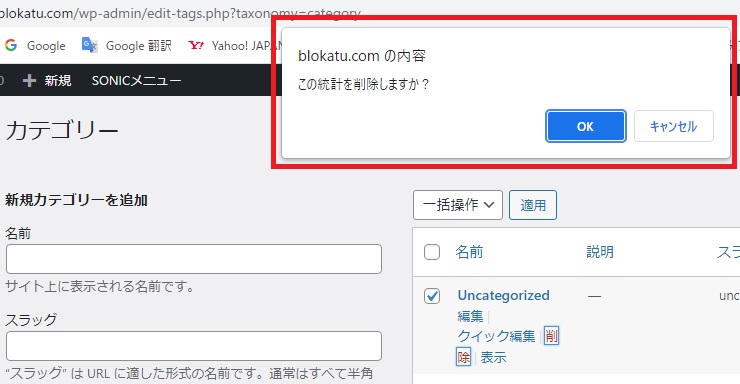
更に下の画像のような削除を確認をする文書が出てきますのでOKをクリックします。
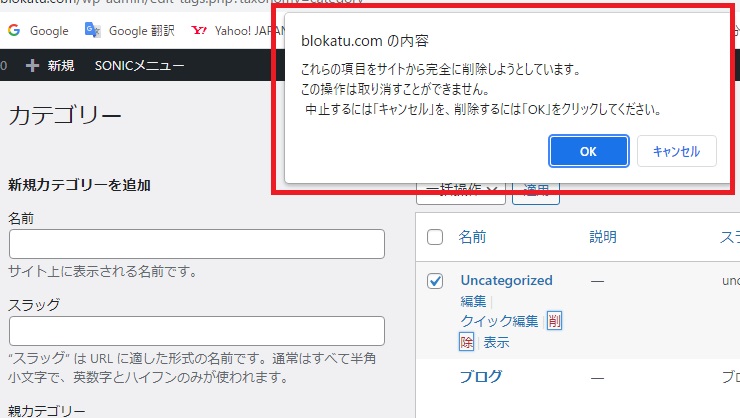
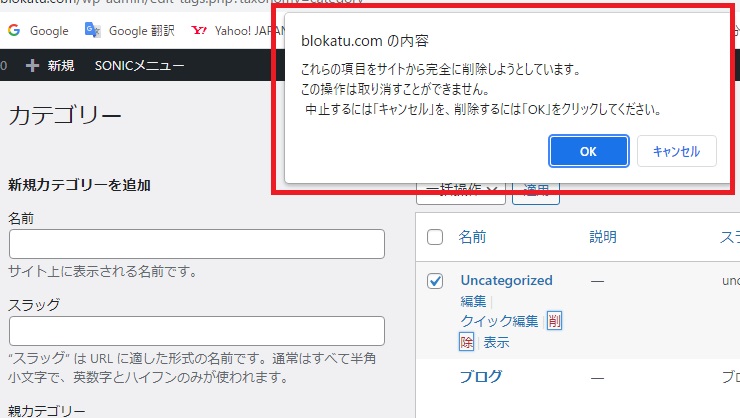
これでUncategorizedカテゴリーは削除できました。
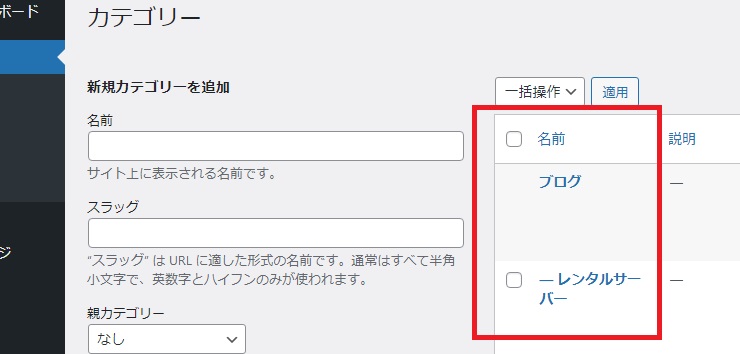
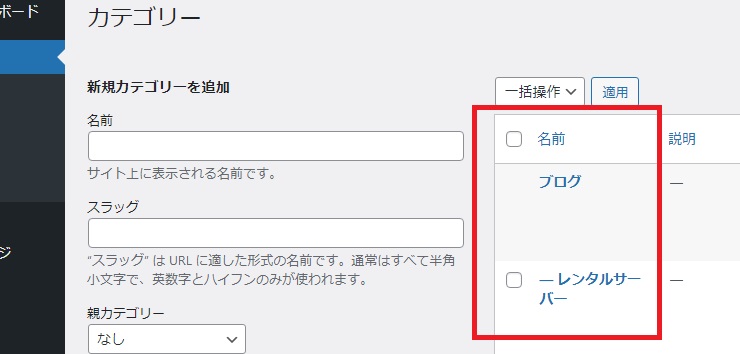
カテゴリーのUncategorized・未分類を削除したほうがいい理由
必要がない
これは単純に必要がないからです。記事はなにがしかのカテゴリーに属させることをおすすめします。
SEO的に良くない
Google(検索エンジン)は使用するユーザーの検索に対して適切に情報を分類して情報提供しています。
当然なんの分類もされていない情報に対して良い評価をするはずがありません。
記事が入っていないカテゴリーもしかりです。つまりは SEO的に見てもUncategorized・未分類カテゴリーはない方がいいです。
ユーザビリティがよくない
ユーザーは何かの目的を持ってサイトやブログに訪れます。
つまり未分類のカテゴリーや分かりずらいカテゴリー分けはユーザーにとって使いずらいだけです。
そういった面からも Uncategorized・未分類カテゴリーはない方がいいです 。
まとめ
ブログを立ち上げたならばすぐに Uncategorized・未分類カテゴリー は削除するか名前の変更をして使用しましょう。
放置していたらデメリットはあれどメリットはありません。
カテゴリー変更は記事が増えてからやろうと思うと困難な作業になります。
カテゴリーは行き当たりばったりにを作らないである程度の構想を練ってから作成するようにしましょう。